-
![]() Windows向けデータ復旧
Windows向けデータ復旧
- Data Recovery Wizard Free購入ダウンロード
- Data Recovery Wizard Pro 購入ダウンロード
- Data Recovery Wizard WinPE購入ダウンロード
- Partition Recovery購入ダウンロード
- Email Recovery Wizard購入ダウンロード
- おまかせデータ復旧サービス
概要:
Riot Gamesのプレイが終わって、Riot Clientを完全にアンインストールしたい場合、この記事には必要な全ての情報が記載されています。以下を読み進めて、PCからRiot Clientとそれに関連するデータをどのようにアンインストールするかを学んでください。
Valorant、League of Legends、Legends of Runeterraのプレイに飽きてしまいましたか?Riot Clientをアンインストールできない問題に直面していますか?それとも、Riot Clientやゲームをアンインストールした後にPCに残骸を残したくないだけかもしれません。理由は何であれ、このEaseUSの記事があなたの助けになるでしょう。

このページを読み進めると、以下のガイドに従って、PCからRiot Clientをアンインストールし、全ての残存ファイルを削除する方法を学ぶことができます。
Riot Clientをアンインストールする前に、アンインストールが成功することを確実にするために、まずLeague of Legends、Valorant、その他のRiotゲームを終了し、アンインストールすることが良いでしょう。以下の手順でRiotゲームをアンインストールします:
ステップ1. 検索バーで「アプリと機能」を検索し、開きます。
ステップ2. アプリのリストで、ValorantやLeague of LegendsのようなRiotゲームを検索します。
ステップ3. それをクリックし、「アンインストール」を選択します。
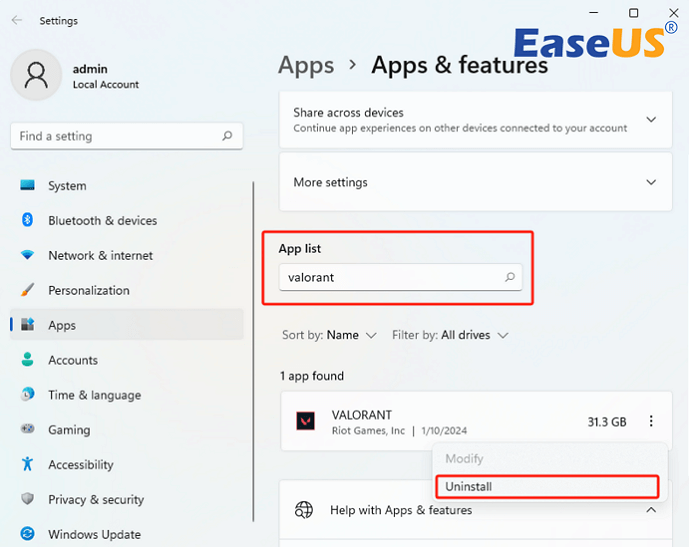
ステップ4. ゲームの保存フォルダに移動し、残されたファイルを削除します。
ステップ5. すべてのRiot Gamesに対してこのプロセスを繰り返します。その後、ゴミ箱を空にします。
また、PCにValorantをインストールしている場合、Riot Vanguardというアンチチートエンジンもインストールされていることに気付くかもしれません。Riot Gamesと関連データを完全に削除するために、Riot Clientを削除する前にこれもアンインストールするべきです。以下の手順を参照してください:
ステップ1. 検索バーで「アプリと機能」を検索し、開きます。
ステップ2. アプリのリストで、Riot Vanguardを検索します。
ステップ3. それをクリックし、「アンインストール」を選択します。
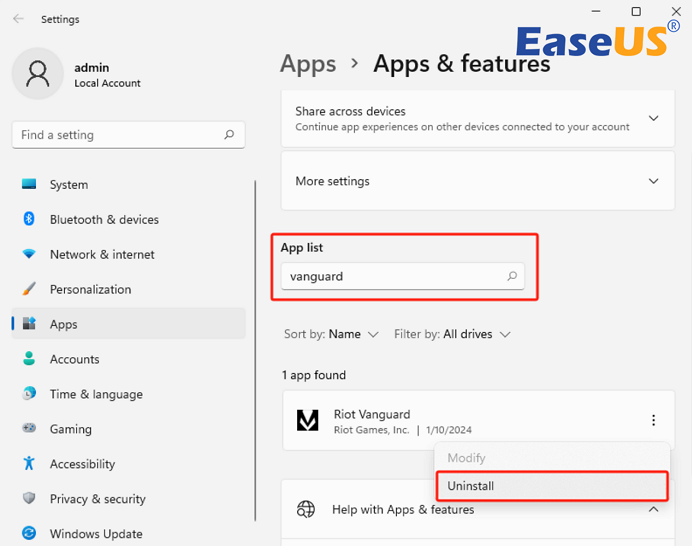
ゲームをやめるため、スペースを空けるため、またはVgk.sysブルースクリーンのようなゲームのエラーを修正するためにRiot Clientをアンインストールするかどうか、以下の方法はRiot Clientを完全に削除するためのガイドとなります。
PCからRiot Clientを残余ファイルを残さずにどのようにアンインストールしますか? Riot Clientの全ての残余ファイルはどこで見つけることができますか? Riot Clientを完全かつ迅速にアンインストールするためには、EaseUS Todo PCTrans Freeのようなアプリケーションアンインストーラーソフトウェアをダウンロードするのが賢明な選択です。この無料で強力なツールを使用すると、ユーザーは数回クリックするだけでアプリケーションをアンインストールし、関連する全てのファイルを自動的に削除することができます。
Riot Clientと関連した保存ファイル、ユーザー設定、ログ、キャッシュを全て削除したい場合、無料のツールであるEaseUS Todo PCTransが信頼できるアシスタントとなり、それら全てを数秒で削除する手助けをします。
以下の手順に従って、簡単にRiot Clientをアンインストールしてください。
step1. EaseUS Todo PCTrans を起動し、「アプリケーション管理」をスタートします。
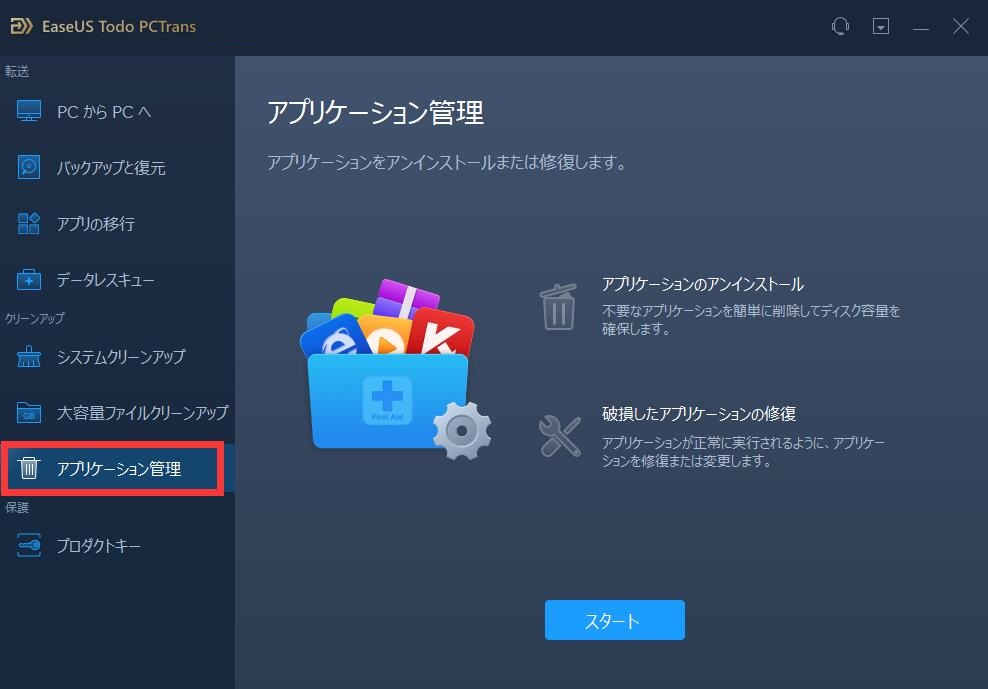
step2. PCにインストールされているすべてのアプリケーションが表示されます。
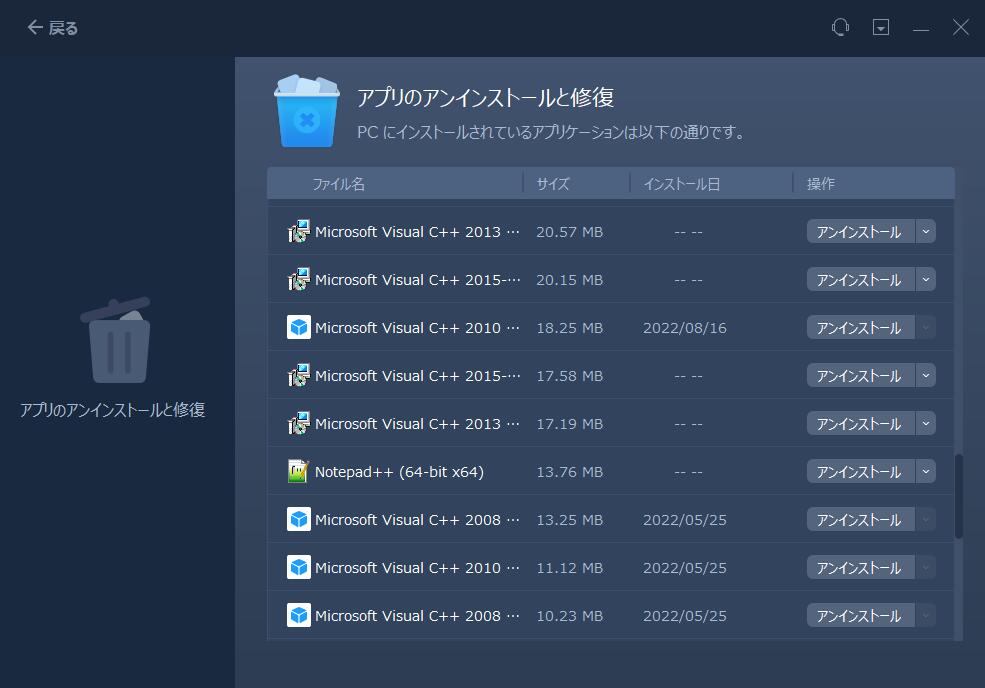
step3. アンインストールしたいアプリの横にある「アンインストール」ボタンをクリックして、アプリをアンインストールできます。
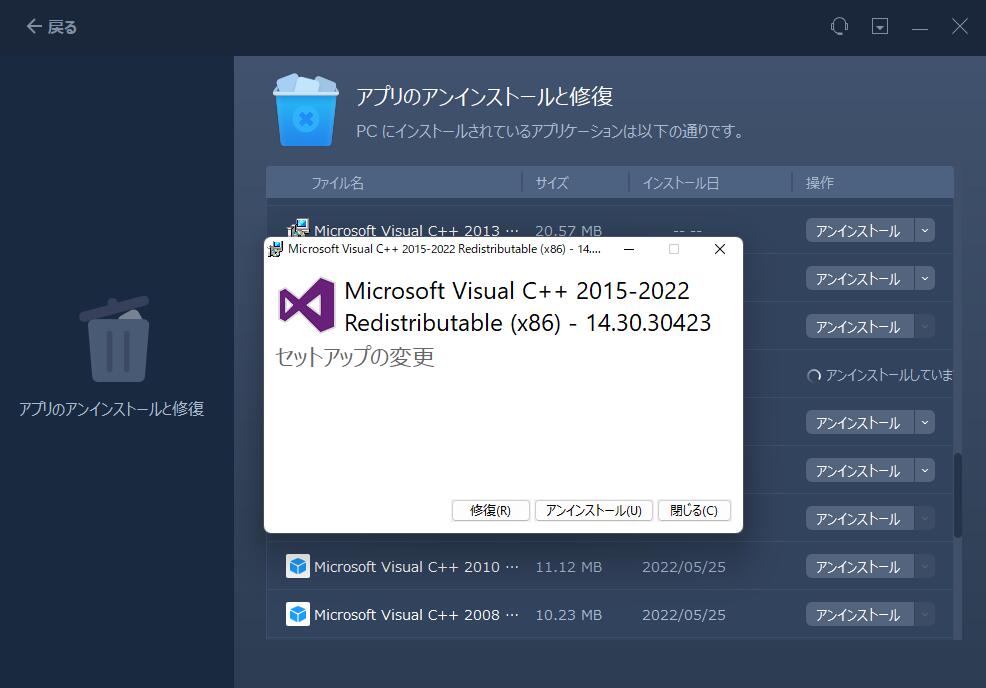
その他の適用可能なシナリオ
もちろん、手動でRiot Clientとそれに関連するファイルをアンインストールすることも可能です。唯一の問題は、そのプロセスが思ったよりも長くかかるかもしれないということです。ファイルが散在しているため、このプロセスは時間がかかるかもしれませんし、面倒な作業になるかもしれません。以下の詳細な手順に従ってください:
パート1. Riot Clientのアンインストール
ステップ1. 検索バーで「アプリと機能」を検索し、開きます。
ステップ2. アプリのリストで、Riot Clientを検索します。
ステップ3. それをクリックし、「アンインストール」を選択します。
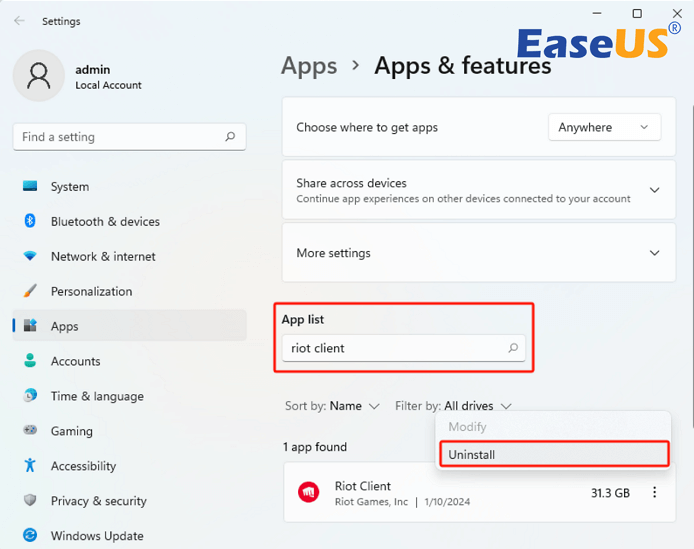
しかし、多くのユーザーがアプリと機能またはコントロールパネルからRiot Clientをアンインストールできないと報告しています。同じ問題に直面している場合は、アプリケーションのアンインストールツールに頼り、方法1に移動してください。
パート2. アンインストールしたRiot Clientの残りの部分を削除する
ステップ1. Riot Gamesフォルダを探します:C:\Riot Games(デフォルト)。その後、フォルダ全体を削除します。
ステップ2. C:\Users\admin\AppData\Localに移動し、Riot Gamesフォルダを削除します。
ステップ3. 検索ボックスにRiotと入力し、各ドライブに残っているフォルダやファイルがないか確認します。
ご覧の通り、手動でRiot Gamesの残余データを検索することは可能ですが、そのプロセスは時間がかかり、到達できない隠しファイルが存在する可能性があります。したがって、この作業に時間とエネルギーを費やさないためには、時間を節約できるプログラムのアンインストーラが必要です。
この記事では、Riot Clientをアンインストールする前に行うべき手順と、アンインストール後にコンピュータからRiotの残存ファイルを削除する方法を説明します。手動でプログラムをアンインストールし、残存ファイルを探すのは時間がかかることがあります。そのため、もっとも早くて簡単な方法は、EaseUS Todo PCTrans Freeを使用することです。このツールは無料で、アプリケーションの管理を効率的に行うことができます。このツールを利用すれば、数回クリックするだけでアプリケーションをアンインストールし、全ての残存ファイルを削除することができます。
1.なぜRiot Clientを削除できないのですか?
Riot Clientは実行プログラムですので、アプリと機能またはコントロールパネルからアンインストールすることはできません。そのため、EaseUS Todo PCTransのようなプログラムアンインストーラを使用するか、手動でインストールフォルダを探してPCから削除する必要があります。
2.Riot Vanguardを完全に削除する方法を教えてください。
Riot Vanguardを完全に削除するには、ステップバイステップの指示に従ってください:
3.Riot Clientはどこにインストールしますか?
デフォルトでは、Riot ClientはC:Riot Gamesにインストールされます。